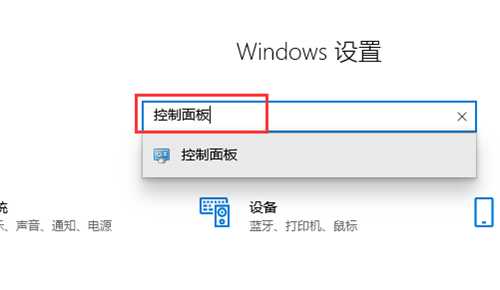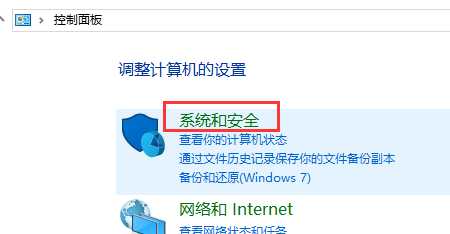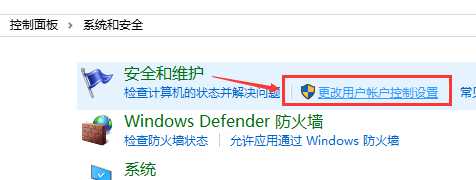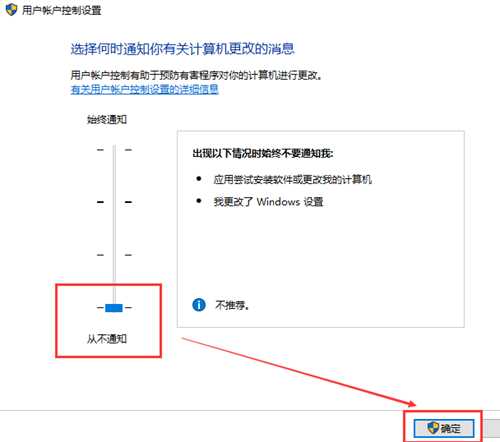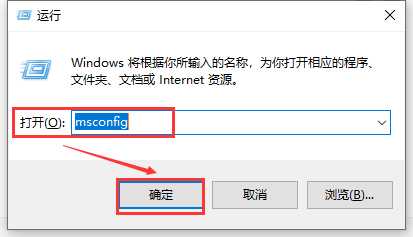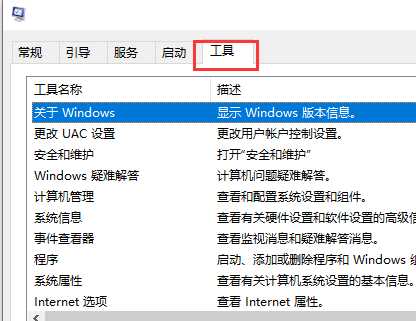神剑山庄资源网 Design By www.hcban.com
Win10电脑关闭账户控制弹窗的方法?
win10系统使用变得越来越普遍,因此遇到问题也越来越多。例如,有时用户会遇到win10帐户控制弹出窗口问题。那么win10系统如何关闭帐户控制弹出窗口?现在让小编告诉您win10系统如何关闭帐户控制弹出窗口。
方法 教程
1。使用快捷键[Win] + [i]打开[设置],在搜索框中找到[控制面板],然后单击打开
?
2。单击[控制面板]
?
3中[系统和安全性]。在[系统和安全性]窗口中[安全性和维护]下找到[更改用户帐户控制设置],然后单击以输入
?
4。在打开[用户帐户控制设置]窗口中,将左侧滑块拖动到底部[从不通知],然后单击[确定]关闭弹出窗口。
?
第二个选项:
1。使用快捷键[Win] + [R]打开[运行],然后在输入框中输入代码[msconfig],然后单击[确定]输入[系统配置]
?
2。打开[系统配置]后,选择[工具]
3。单击[工具]中[更改UAC设置],然后单击[开始]
?
4。在弹出[用户帐户控制设置]窗口中,将左侧滑块拖动到底部[从不通知],然后单击[确定]关闭弹出窗口。
神剑山庄资源网 Design By www.hcban.com
神剑山庄资源网
免责声明:本站文章均来自网站采集或用户投稿,网站不提供任何软件下载或自行开发的软件!
如有用户或公司发现本站内容信息存在侵权行为,请邮件告知! 858582#qq.com
神剑山庄资源网 Design By www.hcban.com
暂无Win10电脑关闭账户控制弹窗的方法?的评论...
更新日志
2024年11月15日
2024年11月15日
- 谭咏麟《20世纪中华歌坛名人百集珍藏版》[WAV+CUE][1G]
- 炉石传说40轮盘术最新卡组代码在哪找 标准40轮盘术卡组代码分享
- 炉石传说亲王贼怎么玩 2024亲王贼最新卡组代码分享
- 炉石传说30.6.2补丁后有什么卡组 30.6.2最强卡组最新推荐
- 模拟之声慢刻CD《蔡琴名曲回顾遇听》[原抓WAV+CUE]
- BruceLiu-WAVES(MusicbySatie)(2024)2CD[24Bit-96kHz]FLAC
- KonstantinKrimmel-MythosSchubertLoewe(2024)[24Bit-96kHz]FLAC
- 2024雷蛇高校挑战赛 嘤式分解助力收官之战
- 海信发布110吋世俱杯官方定制AI电视 引领智能观赛
- 海信发布27英寸显示器大圣G5 Pro:采用自研超解析芯片、友达原厂模组
- 蔡琴《机遇》1:1母盘直刻日本头版[WAV分轨][1.1G]
- 陈百强《与你几分钟的约会》XRCD+SHMCD限量编号版[低速原抓WAV+CUE][994M]
- 陈洁丽《监听王NO.1 》示范级发烧天碟[WAV+分轨][1.1G]
- 单色凌.2014-小岁月太着急【海蝶】【WAV+CUE】
- 陈淑桦.1988-抱紧我HOLD.ME.NOW【EMI百代】【WAV+CUE】